Notes
L’accès à cette page nécessite une autorisation. Vous pouvez essayer de vous connecter ou de modifier des répertoires.
L’accès à cette page nécessite une autorisation. Vous pouvez essayer de modifier des répertoires.
Lorsque vous créez des rapports multilingues pour Power BI, vous pouvez travailler rapidement et efficacement en utilisant Translations Builder et en générant des traductions automatiques. Cependant, les traductions générées automatiquement ne suffisent pas à de nombreux besoins de production. Vous devez intégrer d'autres personnes agissant en tant que traducteurs dans un processus de flux de travail humain.
Translations Builder utilise une feuille de traduction, qui est un fichier .csv que vous exportez pour l'envoyer à un traducteur. L'humain agissant en tant que traducteur met à jour la feuille de traduction, puis vous la renvoie. Vous importez ensuite la feuille révisée pour intégrer les modifications dans le modèle de données actuel.
Translations Builder génère un fichier pour une langue sélectionnée à l'aide d'un format de dénomination spécial, par exemple, PbixProjectName-Translations-Spanish.csv. Le nom inclut le nom du modèle de données et la langue de traduction. Translations Builder enregistre la feuille de traduction générée dans un dossier appelé Boîte d'envoi.
Les traducteurs humains peuvent apporter des modifications à une feuille de traduction à l'aide de Microsoft Excel. Lorsque vous recevez une feuille de traduction mise à jour d'un traducteur, copiez-la dans le dossier Boîte de réception. À partir de là, vous pouvez l'importer pour réintégrer ces traductions mises à jour dans le modèle de données du projet en cours.
Configurer les dossiers d'importation et d'exportation
Par défaut, les chemins de dossier pour Boîte d'envoi et Boîte de réception dans Translations Builder sont le dossier Documents de l'utilisateur actuel. Pour configurer les paramètres utilisés comme cibles pour les opérations d'exportation et d'importation, procédez comme suit.
Dans le menu Connexion de l'ensemble de données, sélectionnez Configurer les paramètres pour afficher la boîte de dialogue Options de configuration.
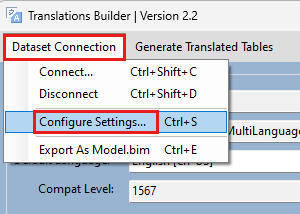
Sélectionnez les boutons de réglage pour mettre à jour les paramètres Chemin du dossier de la boîte d'envoi des traductions et Chemin du dossier de la boîte d'envoi des traductions.
Après avoir configuré les chemins, sélectionnez Enregistrer les modifications.
Après avoir configuré les chemins d'accès aux dossiers pour Boîte d'envoi et Boîte de réception, vous pouvez commencer à exporter et importer des feuilles de traduction à l'aide des options Exporter/Importer des traductions.



